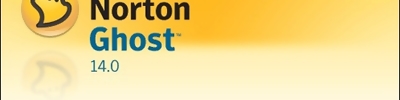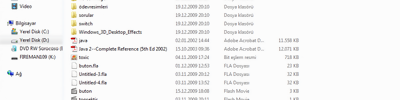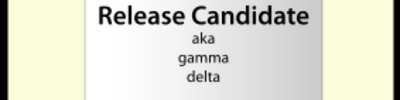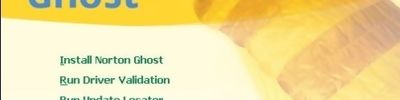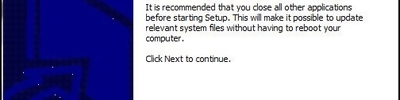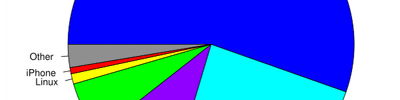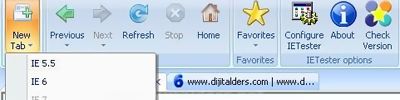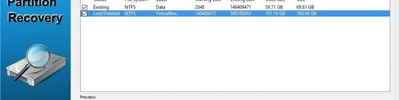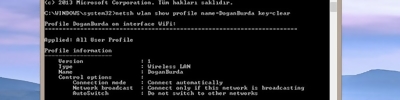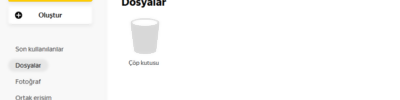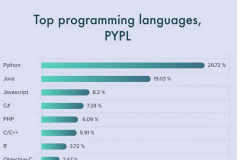UEFI Nedir?
Yeni bir bilgisayar aldığınızı farzedelim. Ürünün açıklamasında UEFI BIOS imgesini görüyorsunuz ya da bir anakart alıyorsunuz fakat anakartın açıklamasında diğerlerinden farklı olarak UEFI BIOS imgesi var. Peki nedir UEFI BIOS? Eski anakartların hiçbirinde olmayan bu teknoloji, ödediğimiz ücrete gerçekten değiyor mu?

UEFI, yenilikçi çözümleriyle kullanıcıların gözünü kamaştırıyor.
Bilgisayar kullanan herkes, BIOS’un (Basic Input/Output System – Temel Giriş/Çıkış Sistemi) ne olduğu konusunda en azından fikir sahibidir. BIOS, bilgisayarımızın temel görevlerini yerine getiren bir yazılımdır. Bilgisayarınızın açılıp kapanmasını, bilgisayarınızda takılı donanımların birbiriyle olan iletişimini, bu donanımların çalışması gereken saat hızları ve frekans değerlerini kontrol eder. Hatta bazı kullanıcılar BIOS menüsüne girerek bu ayarları kendi istekleri doğrultusunda ayarlar.
Açıkça söylemek gerekirse, şu an kullandığımız BIOS tipi son 20 yılda herhangi bir değişiklik görmedi. Gene de bu haliyle bile kullanıcıları memnun edecek düzeyde. Bilgisayar teknolojisinin gelişmesiyle beraber gelen gereksinimleri de unutmamak gerek: BIOS üzerinden ısı izleme, fan ayarlarını takip etme, güç seçeneklerini denetleme, güvenlik seviyesini yükseltmek ve daha ileri bir teknoloji olan Turbo Boost gibi.
Elbette BIOSlar sonsuza kadar kullanıcıları tatmin edecek şekilde geliştirilmedi. Bugünkü BIOS sistemlerinin kalbinde 16-bit sistem yatmakta. Bu durum donanımlar ve işletim sistemi arasındaki bütünleşmeyi sağlayamayacak kadar kısıtlı. Kısaca özetlemek gerekirse, maksimum 1 MB belleğe erişim sağlayabilen BIOS, günümüz modern bilgisayarlarının gereksinimlerini karşılayamayacak kadar eskidi. Bu bağlamda BIOS’un yerini alacak yeni bir teknolojiye ihtiyaç doğdu.
UEFI’yı Tanıyalım
UEFI’ye giriş yapmadan önce açılımından bahsedelim. Unified Extensible Firmware Interface demek olan UEFI, eskimiş olan normal BIOS’tan çok daha gelişmiş bir görünüme sahip. Hatta ilk baktığımızda sanki anakartın içerisinde bir işletim sistemi yüklüymüş ve biz bunu kullanıyormuşuz hissine kapılabiliyoruz.
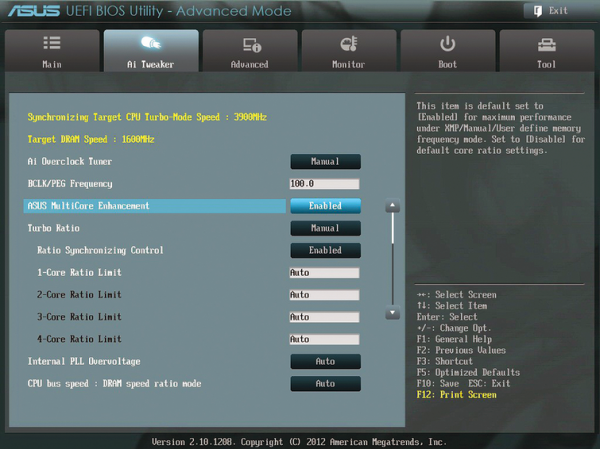
UEFI BIOS, gayet etkileyici bir görünüme sahip.
Aslında UEFI BIOS tek başına gerçek anlamda bir işletim sistemi sayılabilir. Sistemde takılı tüm belleklere erişebiliyorsunuz. Ayrıca tıpkı bir işletim sistemi gibi boş bir alana ihtiyaç duyuyor. Bu boş alanı ise anakartın üzerindeki OnBoard Flash bellek sayesinde sağlıyor. Teknik ismiyse, EFI System Partition. Adındaki ”Genişletilebilir” takısından da anlayabileceğimiz gibi yeni modülleri kolaylıkla ekleyebiliyoruz. Bunun içerisine aygıt sürücüleri ve dahili çevre birimleri de dahil. UEFI BIOS’unuzun ekranında isterseniz farenizin imleciyle dolaşabiliyorsunuz. Dokunmatik bir ekrana sahipseniz bu yol ile arayüzü kontrol edebiliyorsunuz. Eskimiş mavi arayüze sahip BIOS’a göre bu özellik, oldukça heyecan verici.
Ayrıca UEFI sadece üst seviye bilgisayarlar için tasarlanmış bir teknoloji değil. Orta düzey bilgisayarlar, hatta ARM aygıtlar dahi artık UEFI ile beraber geliyor. Bu bağlamda, hiç kimse gelecekte çıkacak aygıtlarda bu teknolojinin var olmayacağını söyleyemez.
UEFI’yı Kim Keşfetti?
Aslında UEFI, çok daha önceleri geliştiriliyordu. Sektördeki devlerden Intel, 1998′de salt bilgisayar BIOS’unun yerine geçebilecek bir oluşum için kolları sıvamıştı. Yeni oluşturduğu Itanium işlemcisiyle beraber, 2002 yılında Extensible Firmware Interface (EFI) ismini resmileştirmişti.
Intel bu teknolojiyi sadece kendisi için saklamadı. 2005 yılında AMD, Apple, Dell, Lenovo ve Microsoft gibi firmalar da benzer çalışmalara başlamıştı. Bu organizasyonun tamamına ise Unified EFI Formu adı verildi. UEFI’ı UEFI yapan ”U” harfiyse, buradan gelmekte.
Herkes gibi siz de neden bu zamana kadar UEFI’ın kendini göstermediğini merak ediyorsunuzdur. Aslında farklı şekillerde birçok kez UEFI karşımıza çıktı. Örneğin 2006 yılında Apple tüm ürünlerinde Intel bileşenler kullanmaya başladı ve cihazlarına Boot öncesi yazılım olarak EFI’yı belirlediler. Bu sistem bugün bile Apple tarafından kullanılmakta.
Birkaç yıldan beri birçok Windows dizüstü bilgisayar da UEFI kullanmaya başladı. Nedeniyse, ürünlerine daha hızlı Boot ve daha esnek yapıya sahip bir yazılım sağlamaktı. Aslında UEFI kendi üzerine çok fazla ilgi çekmedi. Hatta çoğu kullanıcı kullandıkları BIOS’un UEFI BIOS olduğunu dahi fark etmedi. Elbette masaüstü bilgisayar piyasasını da etkilemedi. Çünkü anakartları geleneksel ve alışılmış olan BIOS’tan çıkartıp, daha gelişmiş ve karışık UEFI BIOS sistemine sokmayı hiç kimse istemedi. Aslında bakarsanız durum hala bu şekilde.

UEFI BIOS, beraberinde birçok yeniliği getiriyor.
UEFI ve Windows 8
UEFI tarihine baktığımızda Microsoft’un donanımsal destek konusunda pek de iyi olmadığını görüyoruz. Aslında 2006 yılında teknoloji meraklıları Intel tabanlı iMac bilgisayara, Windows XP kurmak istediler. Ancak başarısız oldular; Zira XP’nin UEFI BIOS ile Boot edebilme gibi bir özelliği yoktu.
Apple’ın kullanıcılarına bu soruna ilişkin sunduğu çözüm ise oldukça basitti. Sadece bir yazılım güncellemesiyle, UEFI BIOS rahatlıkla geleneksel, eski BIOS’u kendi içerisinde çalıştırabiliyordu. Bu aslında UEFI BIOS’un ne denli güçlü ve ileri teknolojiler barındırdığına ilişkin somut bir kanıt.
Aslında Windows Vista ve Windows 7 de tam anlamıyla UEFI’ya destek veremiyordu. Zira 32-bit işletim sistemi ancak 32-bit UEFI Firmware’i ile, 64-bit işletim sistemi de ancak 64-bit bir UEFI Firmware’i ile çalışabiliyordu.
Windows Vista’nın 32-bit ve 64-bit sürümleri duyurulduğunda, hiçbir anakart üreticisi hem 32-bit’e, hem de 64-bit’e sahip UEFI BIOS’a destek vermeye, yeniden programlamaya yanaşmadı. Microsoft gerekli anlaşmaları sağlayarak önce Windows Vista 64-bit’te, daha sonra da Windows 7 64-bit’te UEFI BIOS’un yerleşik olarak desteklenmesini başardı. Ancak bu işletim sistemlerinin 32-bit sürümleriyse halen geleneksel BIOS’lara mahkum bırakıldı.
Ancak Windows 8′de Microsoft bu durumu ciddi anlamda aşıp, UEFI BIOS’u canı gönülden kucakladı. Tüm yeni Windows 8 etiketli dizüstü, masaüstü ve tabletlerde UEFI BIOS zorunlu kılındı. Elbette eski BIOS’a sahip bir bilgisayarınız varsa bunu Windows 8′e yükseltebiliyorsunuz. Fakat her şeye rağmen UEFI’ın sunduğu birçok yararlı özelliklerden mahrum kaldığınız bir gerçek. Bunların neler olduğunu merak ediyorsanız, yazının devamında onlardan da bahsedeceğiz.
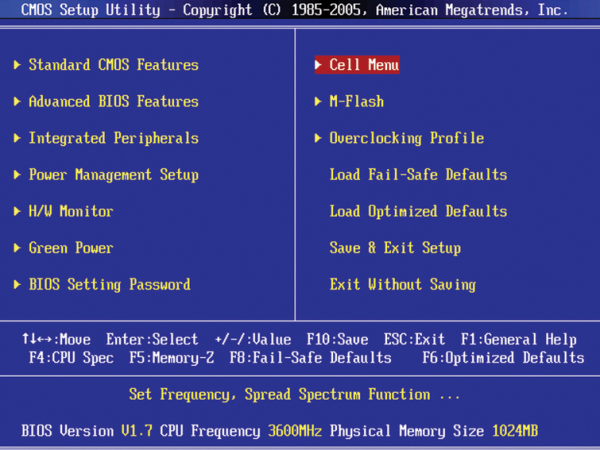
Geleneksel BIOS’un oldukça can sıkıcı bir görüntüsü var.
Bizim de beklediğimiz gibi UEFI BIOS beraberinde grafiksel gelişmeleri de getirdi. Artık işlemci, bellek ve Hard Disklerimize kolaylıkla fare yardımıyla ulaşabiliyoruz. Gayet kullanışlı olan bu metod ve yenilik, çoğu kullanıcı için UEFI BIOS’a geçme adına bir sebep olabilir. Zira eskiden kullandığımız mavi renkli, klavyeyle kontrol ettiğimiz bir BIOS, bunun yanında oldukça ilkel görünüyor.
Her şeye rağmen elbette UEFI’ın tek yeniliği bu değil. UEFI, yeni HDD’ler ile de gayet uyumlu çalışıyor. Örneğin eski ve geleneksel BIOSlar Master Boot Record (MBR) bölme sistemi ile çalışmaktaydı. Bu yüzden de 2 TB’dan daha büyük bir disk kullanamıyorduk ve diski sadece 4 bölüme ayırabiliyorduk. 1983′te tasarlanan bu sistem belki zamanında oldukça geniş ve ulaşılması zor bir rakam gibi görünse de, şu an için oldukça yetersiz.
UEFI ise beraberinde GUID Partition Table (GPT) bölme sistemini kullanıyor. Bu da demek oluyor ki bir diski 128 bölüme bölebilirsiniz. Aynı zamanda toplam disk kapasitesi 8 ZB’a kadar çıkabilir. 8 ZB’ın anlamıysa sekiz milyar Terabyte demek. Şu an bazı modern BIOS’lar GPT ile çalışabilse de limitlenmiş durumdalar. Birçoğu büyük boyutlu diskleri Boot edemiyor. Disk limitiyse çağımız için çok anlamsız bir rakam. Sadece 3TB!
UEFI BIOS aynı zamanda size Windows 8 ile daha iyi bir performans veriyor. UEFI ve Windows 8′in Boot sistemi tamamen beraber çalıştığı için, hiçbir ekrana takılmadan direk olarak Windows arayüzüne geçiş yapabiliyorsunuz. Aynı zamanda anakartınızın Boot sıralamasını Windows 8 içerisinden seçebiliyorsunuz. UEFI BIOS kullanıyorsanız bu seçeneği ”Gelişmiş Başlangıç Ayarları”ndan yapabilirsiniz. Ayrıca Windows 8 olağan dışı bir biçimde çalışmıyorsa, bu ekran tekrar karşınıza çıkacaktır. Bu bağlamda tekrar kapatabiliyorsunuz.
Eğer normal bir BIOS kullanıyorsanız, Boot sıralamasını değiştirmek için bilgisayarınız başlamadan önce BIOS’a giriş yapmak zorunda kalıyorsunuz.
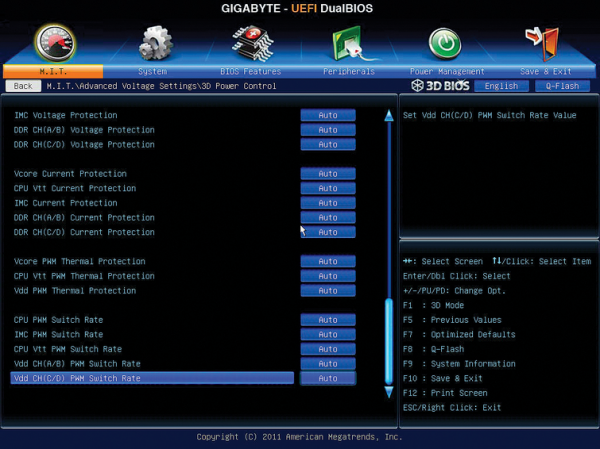
UEFI BIOS sayesinde Boot seçeneklerinizi Windows 8 üzerinden yapabiliyorsunuz.
Secure Boot
UEFI BIOS’un en önemli özelliklerinden biriyse Secure Boot özelliği. Bu özellik sayesinde UEFI sadece yazılımda yetkili olan işletim sistemine cevap verir. Bu sistemin çalışma prensibi, işletim sistemi içerisinde şifrelenmiş bir imzayı UEFI içerisindeki yetkili şifre veri tabanı ile karşılaştırılarak doğrulanıyor.
Satın aldığınız Windows 8 tabletlerde, dizüstü bilgisayarlarda ve masaüstü bilgisayarlarda bu durum geçerli. Anahtar, üretici tarafından anakarta entegre ediliyor, yani siz Secure Boot’un etkin olduğunu anlamıyorsunuz. Ancak farklı bir işletim sistemini başlatmaya çalıştığınız UEFI BIOS sistemi Boot etmiyor.
Kulağa hoş gelmediği konusunda yalnız değilsiniz. Bu durum ilk duyurulduğunda açıkçası teknoloji dünyasında bir kargaşa yaşandı. Zira birçok şahıs Microsoft’u Linux gibi işletim sistemlerinin önünü kesmekle suçladı. Kullanıcıları limitlemenin anlamsız olduğunu, isteyen kişi bilgisayarına istediği yazılımı yüklemeli polemiği ortaya çıkmıştı.
Her şeye rağmen birazdan altta da açıklayacağımız gibi Secure Boot’un sağladığı yararlar da kaçınılmaz. Zira bu sistem Windows 8 dizüstü ya da masaüstü bilgisayarınızda işlem yapmanıza engel olmuyor. İstediğiniz zaman BIOS menüsünden bu seçeneği kapatabiliyorsunuz. Böylece istediğiniz işletim sistemine Boot edebilir duruma geçiyorsunuz. Ayrıca eski bir donanıma sahip olsanız dahi Secure Boot sizin için bir problem olmayacak. Zira bu UEFI fonksiyonu, en son Firmware’e sahip UEFI BIOS ile beraber geliyor.
Ayrıca Secure Boot’u manuel olarak yapılandırmanız da mümkün. Örneğin Ubuntu için Secure Boot’a bir anahtar atayabiliyorsunuz. Bu bağlamda diğer işletim sistemleri (Ubuntu dışında) hiçbir şekilde UEFI BIOS sayesinde başlayamıyor. Burada önemli olan noktaysa, oluşturacağınız anahtarın, anakartınız, dizüstünüz ya da işletim sisteminiz için ayrıntılı bir biçimde yapılması.
Ayrıca Microsoft, bazı şirketlere Windows 8 ile aynı Boot anahtarına sahip olma şansı tanıyor. Ancak elbette ki belli bir ücret karşılığında. Fedora Linux da bunlardan biri. Fedora Linux’u kurup, direk olarak Boot edebiliyorsunuz. Herhangi bir ayar yapmanıza gerekmiyor zira Windows 8 ile aynı doğrulama anahtarına sahip.
Secure Boot’un Avantajları
Her ne kadar henüz Secure Boot’un avantajlarından bahsetmediysek de hemen başlayalım. Secure Boot, özellikle ev ve iş yerlerinde çok faydalı olabilir. Eğer bir bilgisayarda UEFI BIOS ve Secure Boot yoksa, 3. şahıs harici bir HDD’den Boot ederek kişisel bilgilerinizin bulunduğu sabit diske kolaylıkla ulaşabilir. Bu bağlam UEFI BIOS’un kendisine tanıtılan işletim sistemi dışında hiçbir işletim sistemine Boot etmemesi, böyle bir durumda hayat kurtarıcı olabilir.
Ev kullanıcıları için ise fiziksel bir casustan daha fazlası var. Ev kullanıcılarını tehdit eden unsur ise Malware, Rootkit tarzı bir virüsler. Bunlar sisteminize bulaştığında kendini direk olarak Bootloader’a kaydedecek. Bu bağlamda siz her ne kadar virüsü temizleseniz de virüs sürekli kendini Boot edecek. Secure Boot sadece kendine tanımlanan Boot seçeneğine izin vermesinden ötürü, virüsü asla Boot etmeyecektir.
Secure Boot’u bu kadar övmüşken eksik noktasından da bahsetmek gerek. Açıkçası biz Microsoft’tan x86 mimarisinde de Secure Boot’u kapatabilmeyi beklemiştik. Ancak ARM tabanlı Windows RT’ye sahip bir aygıtınızda Secure Boot’u kapatmanıza olanak yok. Microsoft kullanıcı deneyiminin sorunsuz olması açısından bu konuda ısrarlı. Kısacası Windows tabletine Linux ya da Anroid kurmak isteyen arkadaşlar için üzücü bir haber.
Sonuç
UEFI’ın ”UEFI BIOS” şeklinde kullanılması da ayrı bir sorun. Zira bildiğiniz gibi BIOS ”Basic Input and Output System” anlamını taşırken UEFI ise Unified Extensible Firmware Interface olarak okunuyor. Bu bağlamda aslında gelenekselleşmiş BIOS kültürünü üzerimizden yavaş yavaş atmamız gerekiyor. Elbette UEFI BIOS demek bu bağlamda yanlış bir tabir değil. Ancak zamanla insanlar BIOS tabusunu da kıracaktır.
Bir diğer konuysa UEFI’ın nasıl telaffuz edileceği yönünde. Birtakım insanlar ”Weffy” şeklinde okurken, Microsoft’un bakış açısından teknik olarak okursak, “U-E-F-I” şeklinde bir sonuca varıyoruz. Bir diğer kesim ise ”you-fee” şeklinde okumaktan çekinmiyor. ”you-eh-fee” de seçenekler arasında. Bana sorarsanız ”you-eh-fee” daha içten. Ancak nasıl okunursa okunsun, UEFI beraberinde adı gibi bir çok ilginç yenilikler getirdi.
Kaynak